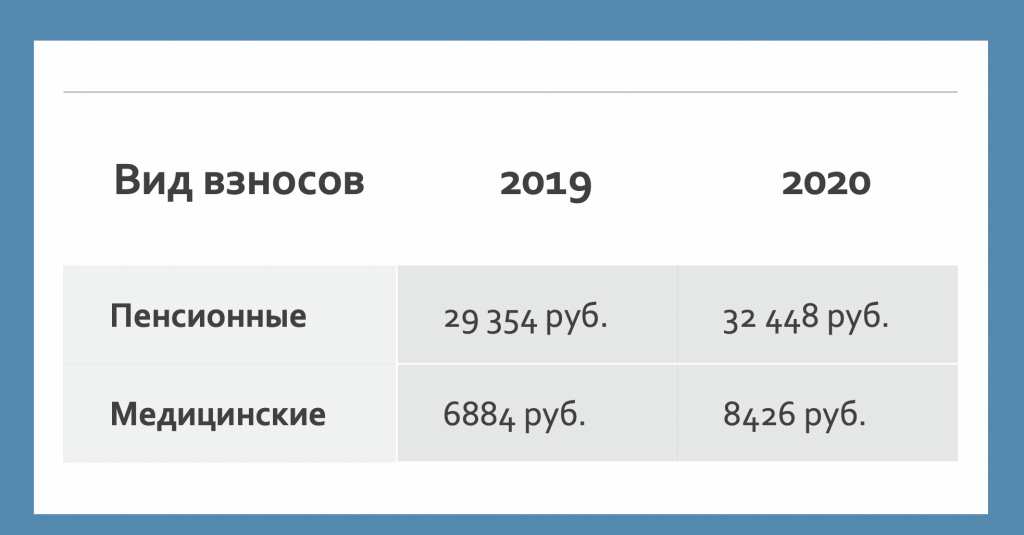Содержание
Полное руководство для неохотных пользователей (обновлено)
Apple Pay существует с октября 2014 года в США и с июля 2015 года в Великобритании. С тех пор этому примеру последовали другие страны. Это продукт Apple, поэтому, как и следовало ожидать, он интуитивно понятен и прост в использовании, верно? Ну, в основном, да.
Яблоко
Обновление
: теперь обновлено, чтобы включить более поздние модели iPhone с Face ID и ссылку на отличное руководство по Apple Pay на Apple Watch от Энтони Карца.
Но я обнаружил, что многие люди, с которыми я разговариваю (действительно, очень много), не используют его, потому что думают, что детали сбивают с толку, или они ошибаются, и это не работает. После этого опыта они больше не хотят того унижения в очереди на кассе.
Или просто слишком долго добираться до метро, а за ними толпятся люди.
Если вы один из таких людей, Apple Pay не будет вас бояться после того, как вы прочтете это. Если вы не из таких людей, то поздравляю, и, может быть, здесь найдется один или два самородка, которые помогут вам объяснить это вашим осторожным друзьям…
Если вы не из таких людей, то поздравляю, и, может быть, здесь найдется один или два самородка, которые помогут вам объяснить это вашим осторожным друзьям…
Это руководство предназначено для Apple Pay на iPhone, так как это самый популярный способ его использования. Я выпущу отдельные руководства по использованию iPad и Mac, а также по Apple Pay Cash. Тем временем мой коллега по Forbes написал потрясающее руководство по использованию Apple Pay на Apple Watch (Просто! Прямо! С картинками!), и я настоятельно рекомендую его.
Я дополнил статью вопросами, которые мне задавали другие, так что, возможно, они есть и у вас.
Яблоко
Настройка
Купите новый iPhone, и по мере его настройки вам будет предложено зарегистрироваться в Apple Pay. Это подпруга. Если вы уже использовали Apple Pay, в основном нужно подтвердить, что вы хотите использовать те же карты на своем новом iPhone.
Чтобы добавить дополнительную карту в любой момент, запустите приложение Wallet и коснитесь белого плюса в синем круге в правом верхнем углу.
Подождите, я не вижу знак плюс.
Нет? Тогда это потому, что у вас есть билет, пропуск или другой предмет в верхней части вашего кошелька. Коснитесь этого билета, и он исчезнет обратно в стопку, открывая все карты, которые вы уже зарегистрировали, и теперь вы увидите Plus.
Яблоко
После экрана, который говорит о конфиденциальности данных, вы можете увидеть детали ранее зарегистрированной карты. Если это не то, что вам нужно, выберите «Добавить другую карту», после чего вы попадете на страницу, где камера iPhone активна, и вам будет предложено «Поместить карту в рамку».
Держите свою карту перед камерой, и с помощью процесса, который почти как по волшебству, iPhone считывает номер вашей карты.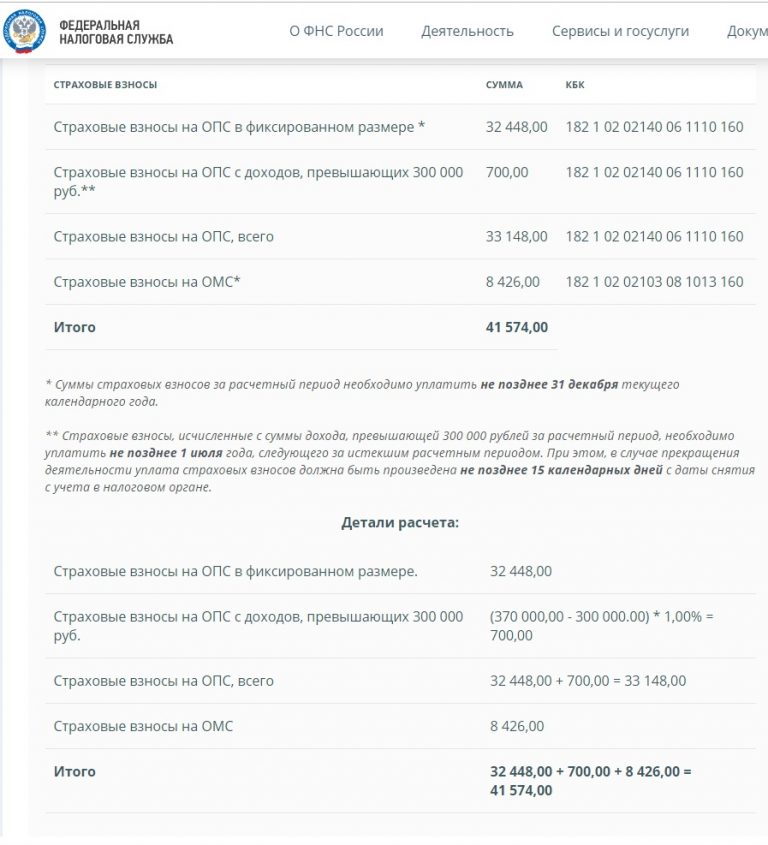 Он также может фиксировать ваше имя и дату истечения срока действия карты, или вы можете ввести их вручную. Вам потребуется ввести проверочный номер карты (три цифры с обратной стороны карты или четыре с лицевой стороны).
Он также может фиксировать ваше имя и дату истечения срока действия карты, или вы можете ввести их вручную. Вам потребуется ввести проверочный номер карты (три цифры с обратной стороны карты или четыре с лицевой стороны).
Приложение свяжется с вашим банком, и через несколько секунд все будет готово.
Прежде чем мы двинемся дальше, почему бы мне просто не воспользоваться кредитной картой?
Можно, конечно. Но обратите внимание, что одна из гибких возможностей Apple Pay заключается в том, что вы не всегда ограничены теми же максимальными лимитами платежей, что и бесконтактная карта Tap and Pay.
В Великобритании, например, верхний предел составляет 30 фунтов стерлингов, но в некоторых розничных магазинах это не распространяется на Apple Pay, поэтому вы можете, например, оплачивать покупки в еженедельных магазинах в определенных супермаркетах или новый iPhone в Apple Store. , без необходимости доставать кредитную карту и вводить PIN-код.
А если вы обнаружите, что забыли свой бумажник дома, то вы будете очень рады, что научились пользоваться Apple Pay!
Ладно, ладно, но только скажи мне, как это работает и насколько это безопасно?
Многие смартфоны оснащены микросхемами связи ближнего радиуса действия (NFC), и когда микросхема в iPhone подносится к устройству чтения карт, она работает так же, как бесконтактная дебетовая карта.
Это безопасно, не в последнюю очередь потому, что номер вашей карты не хранится на вашем iPhone и не передается Apple. Вместо этого уникальный номер учетной записи устройства шифруется и хранится в телефоне.
Apple Pay на iPhone, кроме iPhone X, iPhone XS, iPhone XS Max и iPhone XR
Если у вас iPhone 6, 6 Plus, iPhone 6s, 6s Plus, iPhone SE, iPhone 7, 7 Plus, iPhone 8 или 8 Plus, то у вас есть Apple Pay и он работает через датчик отпечатков пальцев Touch ID в кнопке «Домой».
Вот самое короткое объяснение, которое вы найдете для Apple Pay:
Положите палец на Touch ID, поднесите верхнюю часть iPhone к экрану устройства чтения карт, и все готово.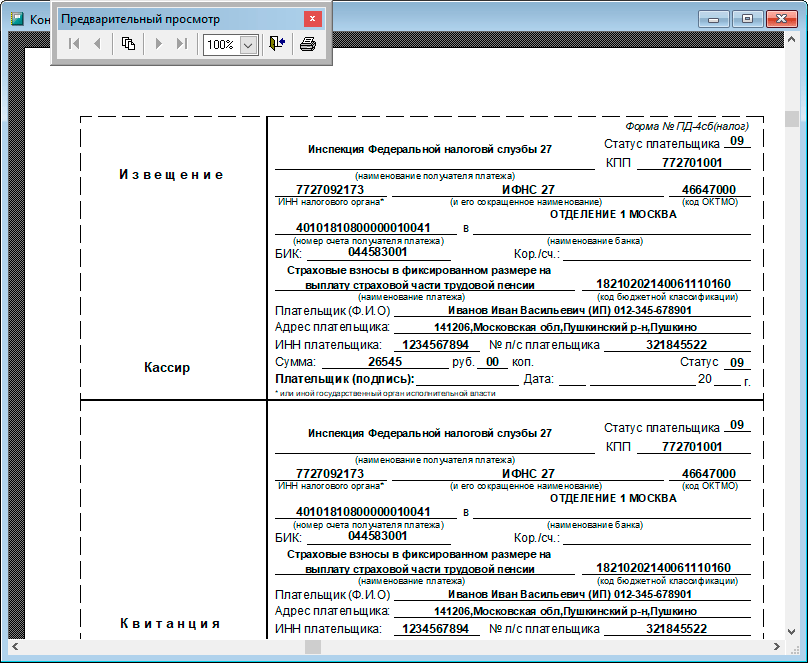
Несмотря на простоту использования, вам все же нужно освоиться. Попробуйте прямо сейчас.
Итак, что именно вы хотите, чтобы я сделал?
В первую очередь привыкните к чувствительности кнопки Touch ID. Для этого даже не нужно выводить iPhone из режима ожидания. Просто приложите палец или большой палец, зарегистрированный для Touch ID, к кнопке Touch ID. Вы делаете это?
Да, я делаю это. Ничего не происходит.
Тогда вы все делаете правильно! На самом деле, хотя вы этого и не видите, что-то происходит: iPhone замечает ваш палец и начинает искать ближайший картридер. Если его там нет, он ничего не покажет на экране, но он работает.
Подождите! Что-то случилось. У меня есть Сири.
Ладно — это самая распространенная ошибка Apple Pay, так что не корите себя. Вы нажали вместо того, чтобы просто коснуться кнопки «Домой».
Помните, и это главное, что нужно помнить:
Это Touch ID, а не Press ID.
Это очень просто, когда вы впервые используете Apple Pay, когда вы не видите причин для паники или чего-то еще. Это горб обучения, но он быстро преодолевается.
Хорошо, а как мне его использовать в реальной жизни?
Легко. Когда ваш iPhone находится в режиме ожидания или на экране блокировки, дважды нажмите кнопку «Домой», и Apple Pay откроется. Если это не так, проверьте в «Настройки», «Кошелек» и Apple Pay, что «Разрешить доступ при блокировке» включено, чтобы вы могли дважды щелкнуть кнопку «Домой».
Обратите внимание, что двойной щелчок, когда телефон не находится на экране блокировки, имеет другую функцию, и в этом случае все, что вам нужно сделать, это положить палец или большой палец на кнопку «Домой», как указано выше.
Дэвид Фелан
Если рядом есть устройство для чтения карт, на дисплее будет отображаться кредитная карта, которой вы платите. Если у вас их несколько, сейчас самое время выбрать тот, который вы хотите, если это не тот, который отображается, прежде чем вы приблизитесь к читателю на дюйм. Коснитесь карточки и проведите пальцем между ними до нужной.
Затем вы увидите на экране анимацию, подтверждающую покупку галочкой, и все готово. Это очень быстро.
Сделав это, вы освоили Apple Pay.
Предварительная постановка на охрану
Недостаточно быстро, особенно в общественном транспорте.
Не волнуйтесь, вы можете предварительно активировать Wallet. Это особенно полезно, если вы используете свой iPhone, например, для посадки в автобус или метро в Лондоне.
Дэвид Фелан
Подойдя к ридеру или барьеру для билетов в метро, дважды нажмите кнопку «Домой», чтобы разбудить iPhone и запустить приложение «Кошелек». Вы можете выбрать, какой картой вы хотите оплатить. Выберите его и коснитесь кнопки Touch ID. iPhone идентифицирует вас.
Затем у вас есть 60 секунд, чтобы заплатить, не прикасаясь пальцем к Touch ID снова. А это значит, что за эту минуту iPhone готов платить моментально. Это значительно ускорит линию.
Если вы ошиблись во времени и все еще ждете, чтобы добраться до барьера после минуты, просто повторите процедуру.
Apple Pay на iPhone X, iPhone XS, iPhone XS Max и iPhone XR
В новейших iPhone используется распознавание лиц, называемое Face ID. Итак, процесс немного отличается (хотя и очень похож на то, как он работает на Apple Watch).
Как и на более ранних iPhone, вам не нужно выводить экран из режима ожидания, хотя поднятие телефона выведет его на главный экран.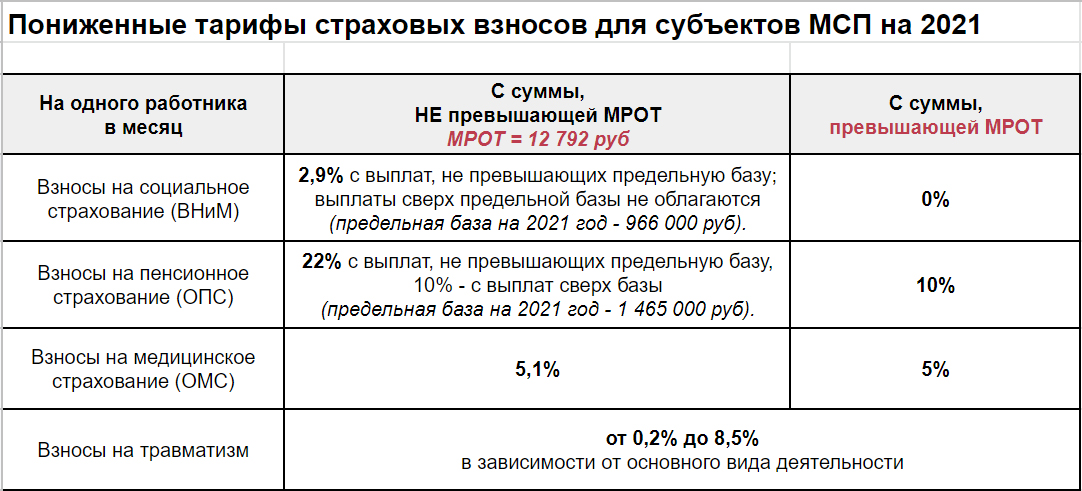
Дэвид Фелан
В любом случае, когда вы будете готовы заплатить, просто дважды нажмите боковую кнопку, и вы увидите запуск приложения Wallet, пока iPhone ищет ваше лицо, чтобы подтвердить, что это вы. Вы можете выбрать карту, которую хотите использовать, нажав на нее.
Взгляните на экран, и как только он распознает вас, анимация покажет улыбающееся лицо в круге, которое превращается в iPhone, и слова «Держи рядом с читателем».
Этот процесс аналогичен описанной выше предварительной постановке на охрану, поэтому теперь у вас есть 60 секунд, чтобы поднести iPhone к считывателю. Пропустите этот крайний срок, и на экране появится надпись «Двойной щелчок для оплаты» на виртуальной кнопке, которая умело соответствует тому месту, где находится боковая кнопка.
Я нажимаю на дисплей прямо там, где написано «Двойной щелчок», и это не работает.
Ты далеко не первый, кто это сделал.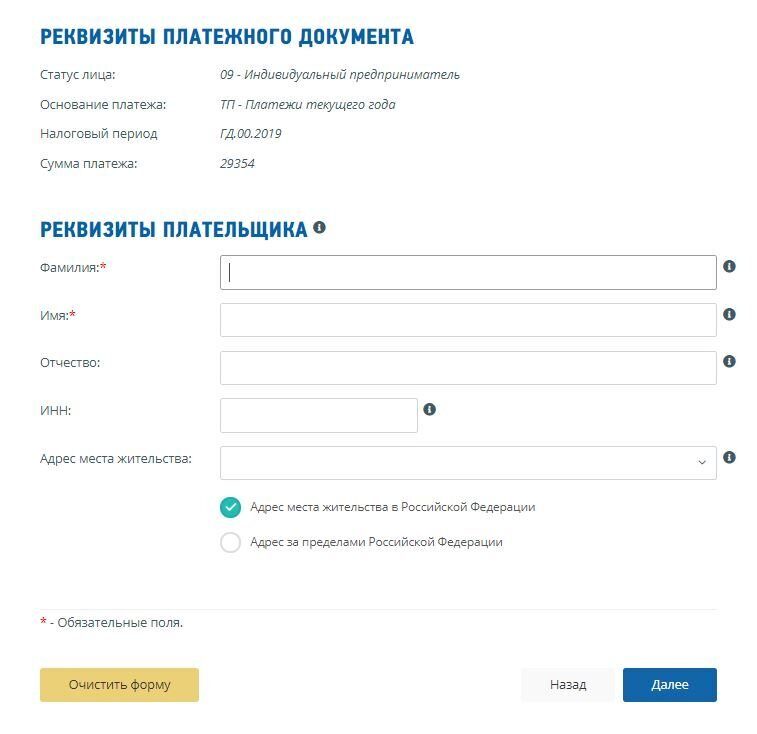 На самом деле, если вы присмотритесь, вы увидите, что слова скользят вправо и влево, имитируя движение боковой кнопки.
На самом деле, если вы присмотритесь, вы увидите, что слова скользят вправо и влево, имитируя движение боковой кнопки.
Дэвид Фелан
Верно, как вы уже догадались, это боковая кнопка, которую iPhone умоляет дважды нажать. Возможно, это не так очевидно, пока на это не укажут…
Теперь вы узнали все, что нужно знать об Apple Pay на iPhone. Поздравляю и удачных трат.
Если вам понравилась эта история, вам также могут понравиться эти:
Apple AirPods 2: новые слухи о шумоподавлении и гидроизоляции
BlackBerry выпускает флагманский телефон: BlackBerry KEY2 с загадочным новым ключом 10 самых захватывающих приложений года: Apple Design Awards 2018
Apple HomePod добавляет сопряжение стереосистем и AirPlay 2: первый обзор
Что такое статический IP-адрес
Проще говоря, статический IP-адрес — это неизменяемый интернет-адрес. Как и физический почтовый адрес, статический IP-адрес может сообщить другим компьютерам или серверам в Интернете, где именно находится конкретный компьютер или подключен к Интернету. Поскольку статический IP-адрес не меняется, внешние устройства и службы всегда знают, где найти сервер. Это полезно для многих малых предприятий, у которых есть потребности, связанные с Интернетом, такие как собственный или управляемый веб-хостинг, серверы электронной почты и FTP, удаленный доступ к корпоративным сетям и видеоконференции.
Как и физический почтовый адрес, статический IP-адрес может сообщить другим компьютерам или серверам в Интернете, где именно находится конкретный компьютер или подключен к Интернету. Поскольку статический IP-адрес не меняется, внешние устройства и службы всегда знают, где найти сервер. Это полезно для многих малых предприятий, у которых есть потребности, связанные с Интернетом, такие как собственный или управляемый веб-хостинг, серверы электронной почты и FTP, удаленный доступ к корпоративным сетям и видеоконференции.
Динамические и статические IP-адреса
IP-адреса большинства устройств являются динамическими, то есть они меняются со временем. Динамические IP-адреса назначаются сервером поставщика услуг Интернета (ISP) или сетевым маршрутизатором, когда к ним подключаются устройства, и иногда они могут изменяться в любой момент.
Статические IP-адреса (также называемые фиксированными или выделенными IP-адресами), с другой стороны, не изменяются. После того как устройству был назначен статический IP-адрес, этот номер остается с устройством в качестве его интернет-идентификатора до тех пор, пока устройство не будет выведено из эксплуатации или не будет изменена сетевая архитектура.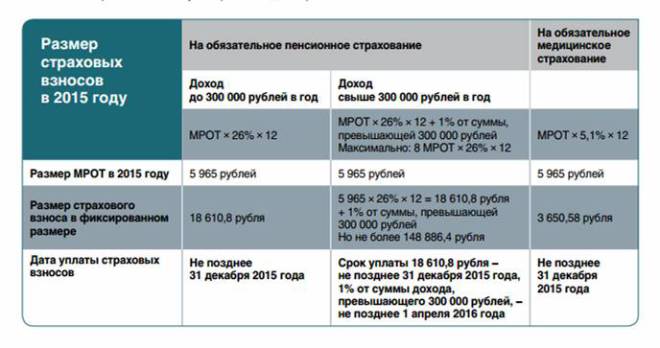 В большинстве случаев устройства, которым присвоены статические IP-адреса, как правило, являются серверами и другим важным оборудованием, для которого требуются постоянные адреса, на которые могут ссылаться другие устройства.
В большинстве случаев устройства, которым присвоены статические IP-адреса, как правило, являются серверами и другим важным оборудованием, для которого требуются постоянные адреса, на которые могут ссылаться другие устройства.
Для чего используется статический IP-адрес?
Статические IP-адреса используются для простой ссылки на подключенное к Интернету устройство. Один статический IP-адрес может быть назначен практически любому устройству, что позволяет другим устройствам и приложениям всегда знать, где найти этот IP-адрес. Это позволяет бесперебойно отправлять и получать необходимые данные, тогда как динамический IP может вызывать сбои в процессе передачи данных.
Почему бизнес должен получить статический IP-адрес?
Для случайных пользователей Интернета динамический IP-адрес обычно отлично подходит для их целей. Предприятия должны получить статический IP-адрес, чтобы обеспечить удаленный доступ к сетям, повысить надежность связи, разместить собственные серверы, обновить поддержку DNS и улучшить услуги геолокации. Каждый из этих вариантов имеет свои преимущества:
Каждый из этих вариантов имеет свои преимущества:
- Удобный удаленный доступ : Для предприятий, использующих виртуальную частную сеть (VPN) или другое решение для удаленного доступа, статический IP-адрес может значительно упростить удаленную работу сотрудников.
- Надежность связи : Статические IP-адреса улучшают соединения для видеоконференций и значительно упрощают использование услуг передачи голоса по Интернет-протоколу (VoIP) для телеконференций.
- Хостинг серверов : Для предприятий, размещающих серверы любого типа, такие как веб-серверы, серверы электронной почты или FTP, статический IP-адрес облегчает клиентам и сотрудникам поиск их через систему доменных имен (DNS).
- Улучшенная поддержка DNS : Наличие статического IP-адреса значительно упрощает настройку и управление DNS-серверами, а также позволяет клиентам быстрее и проще находить веб-сайты и услуги компании.

- Расширенные службы геолокации : Когда такие службы, как картографические приложения или прогноз погоды, могут легко определить физическое местоположение IP-адреса, они могут предоставлять более точные данные для пользователя, предоставляя информацию, точно соответствующую точному местоположению пользователя, а не ближайшему город.
Когда следует использовать статический IP-адрес?
Статические IP-адреса следует использовать в любой ситуации, когда внешним устройствам необходимо запомнить ваш IP-адрес. Использование статического IP-адреса позволяет внешним устройствам оставаться подключенными без необходимости постоянно обновлять информацию об IP-адресе вашей ИТ-команде. Независимо от того, есть ли у вас собственная ИТ-команда или вы работаете с ИТ-службой для управления вашей технологией, статический IP-адрес просто упрощает процессы.
Готовы воспользоваться преимуществами статического IP-адреса для своего бизнеса? Посетите ftc.